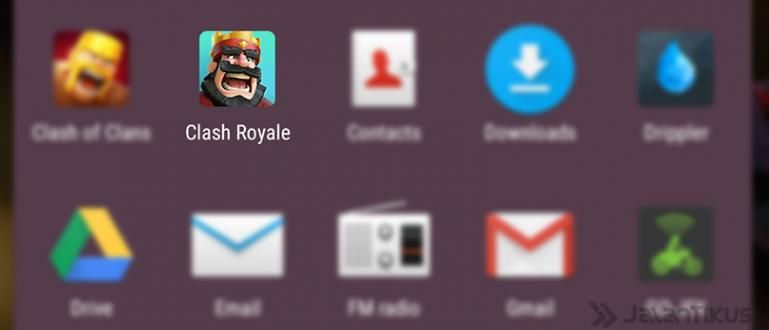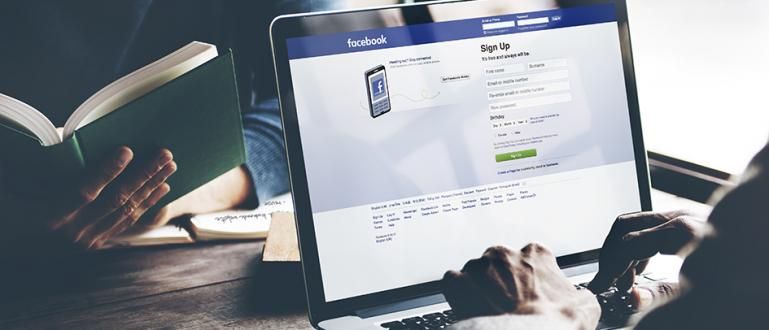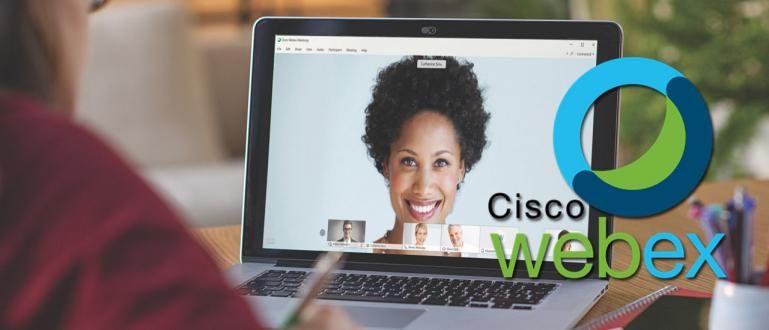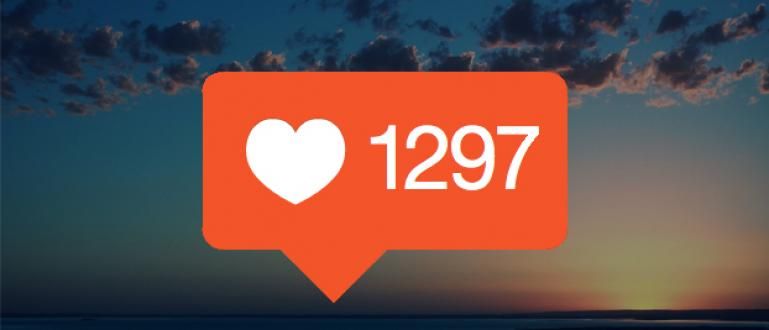Imate mnogo sramnih fotografija na FB-u? Evo kako lako da obrišete fotografije na Facebook-u preko aplikacije ili bez aplikacije (Ažuriranje 2020)
Kao jedan od najpopularnijih društvenih medija koji postoji već duže vreme, naravno, na našem nalogu ima mnogo naših fotografija Фејсбук. Ne znam da li je to tvoja fotografija отпремити sebe, kao i oneознаке od strane prijatelja i rođaka.
Od mnogih fotografija, nema ih malo fotografije su klasifikovane kao sramota aka sramotno i želim da izbrišete u ovom trenutku. Čak i za neke ljude, čak žele da izbrišu sve fotografije na svom Fejsbuku.
Stoga će vam Jaka ovoga puta dati savete o kako izbrisati fotografije na FB (Facebook) трајно. Свиђа ми се како? Hajde, pogledajte više u ovom članku.
Kolekcija načina za trajno brisanje fotografija na FB (Facebook)
U ovom članku, ApkVenue će vam reći kako da izbrišete fotografije na Facebook-u. Počevši od selektivnog brisanja pseudonima jednog po jednog, do brisanja svih fotografija u celini.
Ne samo kroz aplikaciju, ApkVenue je pripremio i alternativu kako izbrisati sve fotografije na fejsbuku preko pretraživača kao i FB Lite aplikacije.
Kako brzo izbrisati fotografije na FB-u na HP-u (aplikacije)
Pre svega, ApkVenue će vam reći kako da izbrišete fotografije na Facebook-u koristeći Facebook aplikaciju. Ovaj metod se smatra najlakšim i traje manje od 1 minuta.
Evo koraka:
- Корак 1: Preuzmite aplikaciju Facebook na svoj mobilni telefon ako je nemate. Možete ga preuzeti preko linka koji ApkVenue pruža ispod:
 Apps Social & Messaging Facebook, Inc. ПРЕУЗИМАЊЕ
Apps Social & Messaging Facebook, Inc. ПРЕУЗИМАЊЕ Корак 2: Zatim instalirajte aplikaciju Пријавите се koristeći svoj Facebook nalog.
Korak 3: Nakon što se prijavite, idite na glavnu stranicu aplikacije. Kliknite na svoju profilnu sliku da otvorite FB profil.
4. korak: Na stranici profila, свитак dole dok ne nađeš Фотографије. Kliknite na dugme.

5. korak: Odlučite koje fotografije želite da izbrišete. ako već jeste, kliknite na fotografiju the.
Korak 6: Kliknite na dugme menija koje ima Simbol sa 3 tačke u gornjem desnom uglu. Zatim izaberite opciju Izbriši fotografiju da obrišete fotografiju.

Kako brzo izbrisati fotografije na FB-u pomoću pretraživača
Ako slučajno koristite laptop ili računar, ne morate da se umorite od otvaranja mobilnog telefona da biste ga pratili kako izbrisati sliku profila na fb.
Takođe možete, znate, direktno da brišete fotografije Facebook sajt. Zanima me kako? Da vidimo, bando!
- Корак 1: Otvorite aplikaciju pretraživača instaliranu na računaru ili laptopu. ApkVenue predlaže korišćenje Google Chrome, банда. Evo, Jaka daje link za preuzimanje:
 Google Inc. aplikacije za pregledač. ПРЕУЗИМАЊЕ
Google Inc. aplikacije za pregledač. ПРЕУЗИМАЊЕ Корак 2: Kada se instalira, otvorite aplikaciju Google Chrome, a zatim unesite adresu Фејсбук (//www.facebook.com/) u koloni Address Bar. Pritisnite Enter da otvorite sajt.
Korak 3: Prijavite se koristeći svoj FB nalog. Na glavnoj stranici kliknite na ikona strelice nadole u gornjem desnom uglu, a zatim izaberite opciju Pogledajte svoj profil.

- 4. korak: Na stranici profila kliknite na karticu Фотографије da otvorite kolekciju fotografija na svom FB nalogu. Zatim izaberite fotografije koje želite da izbrišete.

- 5. korak: Kliknite na fotografiju da biste je otvorili u punoj veličini. Zatim kliknite ikona tačke 3 u gornjem desnom uglu, a zatim kliknite na opcije Izbriši fotografiju da obrišete fotografiju.

Kako odjednom izbrisati fotografije na FB (album)
Dakle, šta ako želite da izbrišete više fotografija na FB odjednom? Korišćenje gornje metode je, naravno, veoma komplikovano jer morate da izaberete fotografije jednu po jednu.
E, ovako će te Jaka naučiti kako brzo izbrisati fotografije na FB, odnosno brisanje fotografija iznutra album у време.
Za ovaj metod, to možete učiniti u aplikaciji ili u pretraživaču. Međutim, za ovaj tutorijal, ApkVenue će dati primer kako brzo izbrisati fotografije na FB-u pomoću pretraživača.
Корак 1: otvoren профил vaš FB, a zatim izaberite karticu Фотографије.
Корак 2: Izaberite karticu Album, a zatim izaberite album iz kojeg želite da izbrišete sve fotografije.
Korak 3: Uverite se da je album album koji ste sami napravili. Ne možete da brišete albume koje su napravili drugi ljudi.
4. korak: Kliknite ikona tačke 3 u gornjem desnom uglu, a zatim kliknite na opcije Izbriši album da izbrišete album. Vaše fotografije će biti izbrisane odjednom.

Kako izbrisati fotografije na FB Lite
FB Lite ili Facebook Lite je alternativa za one od vas koji koriste mobilni telefon od krompira, ali žele da mogu nesmetano da koriste Facebook. FB Lite je takođe efikasniji u kvotama, znate.
E, sad Jaka želi da te nauči kako da odmah obrišeš fotografije na FB Lite. Како да? Prati ga do kraja, bando!
- Корак 1: Preuzmite FB Lite aplikaciju preko linka koji Jaka pruža ispod:
 Apps Social & Messaging Facebook, Inc. ПРЕУЗИМАЊЕ
Apps Social & Messaging Facebook, Inc. ПРЕУЗИМАЊЕ Корак 2: Instalirajte FB Lite, a zatim ga otvorite da biste se prijavili sa svojim nalogom.
Korak 3: Na glavnoj stranici, kliknite na svoju profilnu sliku da otvorite FB profil.
4. korak:Свитак pomerite se nadole dok ne pronađete Fotografije. Kliknite na dugme.

5. korak: Pronađite fotografiju koju želite da izbrišete. Uverite se da je fotografija fotografija koju ste sami otpremili.
Korak 6: Kliknite da uvećate fotografiju. Zatim kliknite na ikona sa 3 tačke u gornjem desnom uglu. Изабери опцију Izbriši da obrišete fotografije.

Kako izbrisati fotografije na tuđem FB-u (uklanjanje oznaka)
Facebook ima funkciju gde možete da sačuvate fotografije drugih ljudi putem ознаке. Ako vas drugi ljudi označe, fotografija će se pojaviti na vašem profilu.
U stvari, ovo nije način da obrišete fotografije na tuđem FB-u, već uklonite oznake kako se fotografija ne bi pojavila na vašem FB-u. Evo koraka:
Корак 1: Otvorite Facebook preko aplikacije ili pretraživača.
Корак 2: Idite na svoj profil, a zatim potražite karticu Фотографије.
Korak 3: U meniju Fotografije izaberite Vaše fotografije. Kliknite na jednu od fotografija sa koje želite da uklonite oznake.

- 4. korak: Кликните на ikona sa 3 tačke u gornjem desnom uglu fotografije. Zatim izaberite opciju Ukloni oznake da biste uklonili fotografiju sa svog profila.

- Корак 1: Imajte na umu da ove fotografije neće biti trajno izbrisane. Ova fotografija će ostati na profilu osobe koja vas je označila. Samo što se ova fotografija više neće pojavljivati na vašem profilu.
To je kako izbrisati fotografije na fejsbuku trajno i trenutno. Sada, ne morate da se trudite da izbrišete sve sramotne ili sramotne fotografije koje su ikada bile na vašem Fejsbuk nalogu.
Vidimo se ponovo u sledećem članku Jalantikusa!
Takođe pročitajte članke o Tutoriali ili druge zanimljive članke iz Prameswara Padmanaba